Kiadvány
- Szinkronizálási feladat szükséges az ESET PROTECT Virtual Appliance vagy az ESET PROTECT On-Prem for Linux szinkronizálásához az Active Directoryval
- Ha az automatikus szinkronizálás nem sikerül az ESET PROTECT On-Prem rendszerben, akkor egy feladat segítségével szinkronizálhatja az ESET PROTECT-et az Active Directoryval
- Az ESET PROTECT Virtual Appliance és a meglévő Active Directory közötti kommunikáció beállítása
- A számítógép neve mellett a Nincs ügynök ikon van, és nem tudja a telepítést tolni
- Előfeltételek
- Az ESET PROTECT On-Prem szinkronizálása az Active Directoryval
Megoldás
Előfeltételek
Az Active Directory (AD) szinkronizálási feladat hatékony futtatásához fontos, hogy a szinkronizálandó AD objektumok és a hozzájuk tartozó DNS és fordított DNS rekordok minden kiszolgálón helyesek legyenek. Ezen elemek bármilyen ellentmondása az AD-objektumok helytelen rendezéséhez vagy a felesleges AD-objektumoknak a Talált tárgyak csoportba való helyezéséhez vezethet.
Az ESET PROTECT On-Prem szinkronizálása az Active Directoryval
-
#@##placeholder id='1499' language='1'#@#
-
Kattintson a Feladatok → Kiszolgálói feladatok → Statikus csoportok szinkronizálása, majd kattintson az Új → Kiszolgálói feladat gombra.

1-1. ábra -
Írja be az új feladat nevét a megfelelő mezőbe, és válassza a Statikus csoport szinkronizálás (alapértelmezés szerint be van jelölve) opciót a Feladat legördülő menüből. Javasoljuk, hogy a leggyorsabb válaszidő érdekében jelölje be a Feladat azonnali befejezés utáni futtatása melletti jelölőnégyzetet.
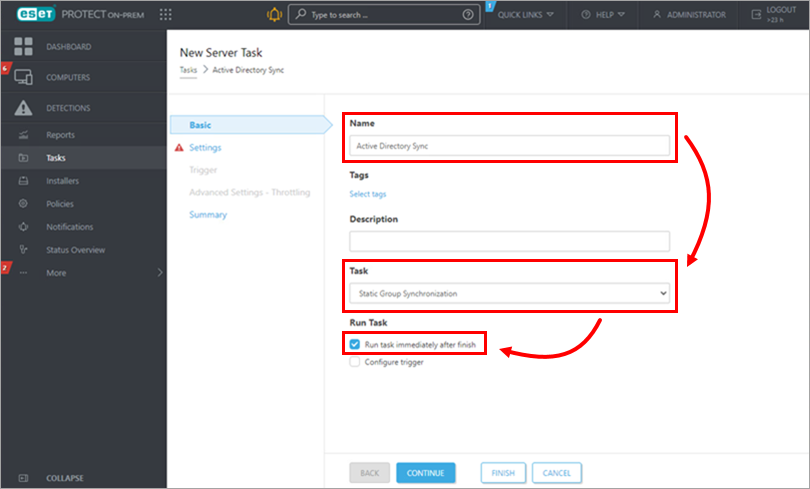
1-2. ábra -
Kattintson a Beállítások gombra, majd a Statikus csoport neve alatt kattintson a Kiválasztás gombra.
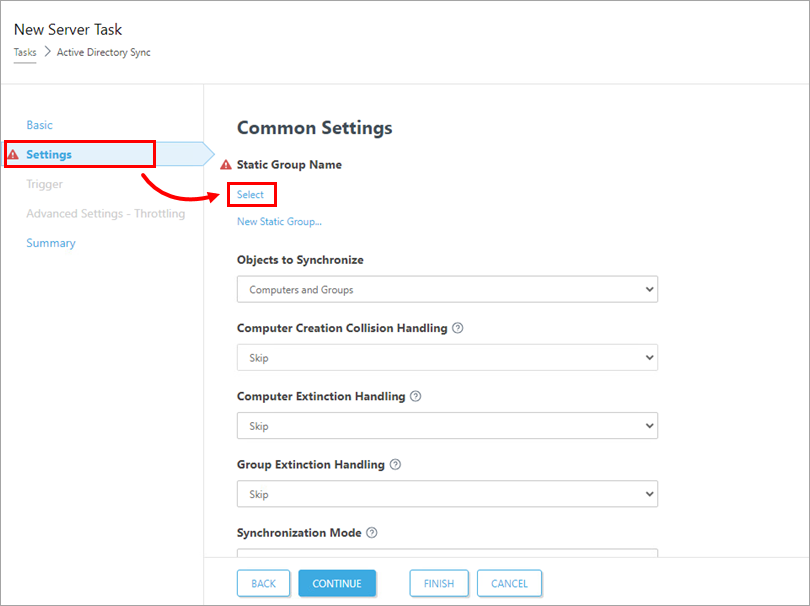
1-3. ábra -
Válassza ki azt a statikus csoportot, amely az AD-ből új számítógépeket és felhasználókat fog fogadni, majd kattintson az OK gombra.
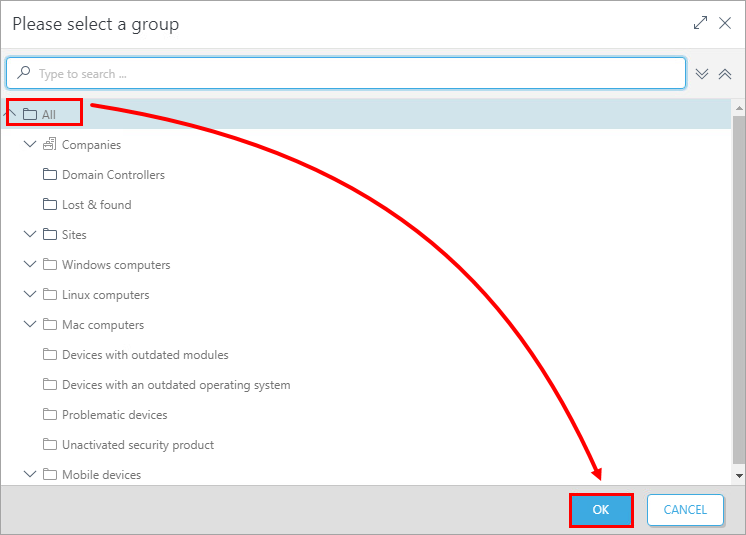
1-4. ábra -
Határozza meg a szinkronizációs viselkedést az AD objektumokkal:
-
Szinkronizálandó objektum - válassza a Számítógépek és csoportok vagy a Csak számítógépek lehetőséget.
-
Computer Creation Collision Handling - ha a szinkronizálás olyan számítógépeket ad hozzá, amelyek már tagjai a statikus csoportnak, kiválaszthat egy konfliktusfeloldási módszert:
-
Skip - a szinkronizált számítógépek nem kerülnek hozzáadásra.
-
Áthelyezés - az új számítógépek áthelyezésre kerülnek egy alcsoportba.
-
Duplikálás - egy új számítógép jön létre módosított névvel.
-
-
Számítógépek kihalásának kezelése - Ha egy számítógép már nem létezik az AD-ben, akkor vagy eltávolíthatja ezt a számítógépet, vagy kihagyhatja.
-
Csoport kihalásának kezelése - Ha egy csoport már nem létezik az AD-ben, akkor vagy eltávolíthatja ezt a csoportot, vagy kihagyhatja.
-
Szinkronizálási mód - az AD-vel való szinkronizáláshoz válassza az Active Directory/Open Directory/LDAP lehetőséget.
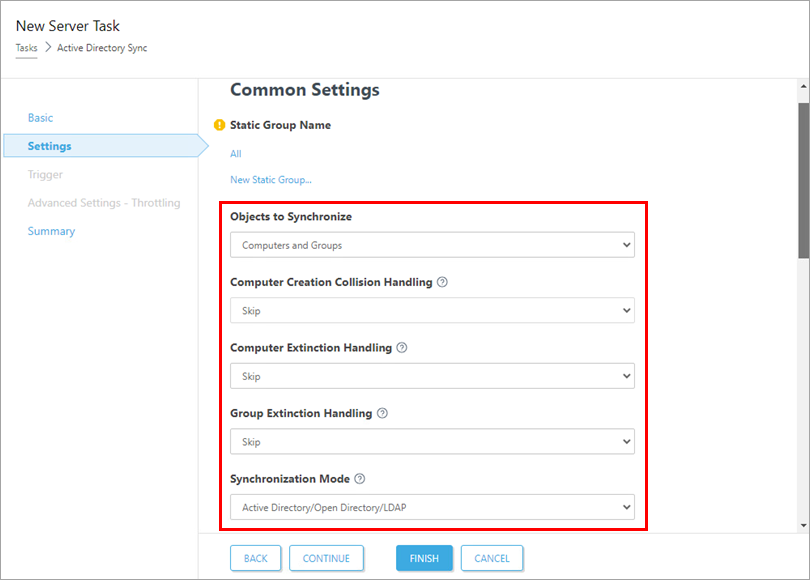
1-5. ábra
- A Kiszolgálói kapcsolat beállításai szakaszban írja be a következő információkat a megfelelő mezőkbe:
-
-
Server (Kiszolgáló) - Írja be a tartományvezérlő szerver nevét vagy IP-címét.
-
Bejelentkezés - Írja be a tartományvezérlőjének bejelentkezési adatait username@DOMAIN vagy username formátumban. Ha az ESET PROTECT Server-t Windowson futtatja, használja a DOMAIN\felhasználónév formátumot.
-
Jelszó - Írja be a tartományvezérlőbe való bejelentkezéshez használt jelszót.
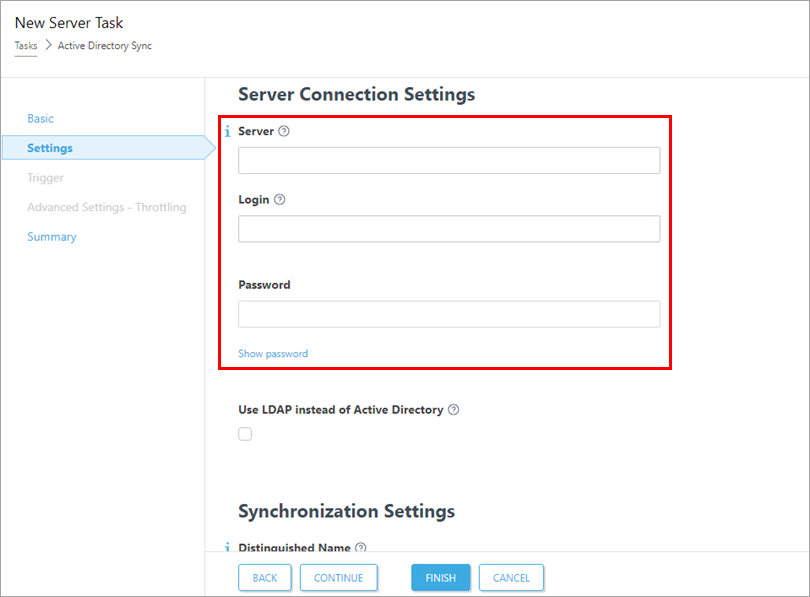
1-6. ábra
-
-
Jelölje be az LDAP használata az Active Directory helyett melletti jelölőnégyzetet.
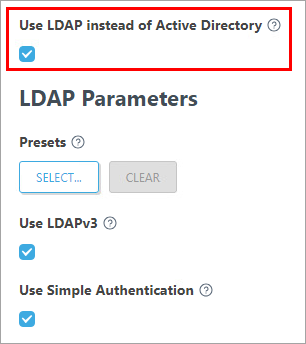
1-7. ábra -
Megjelennek az LDAP paraméterek beállításai. Az Előbeállítások alatt kattintson a Kijelölés gombra, majd válassza az Active Directory lehetőséget.
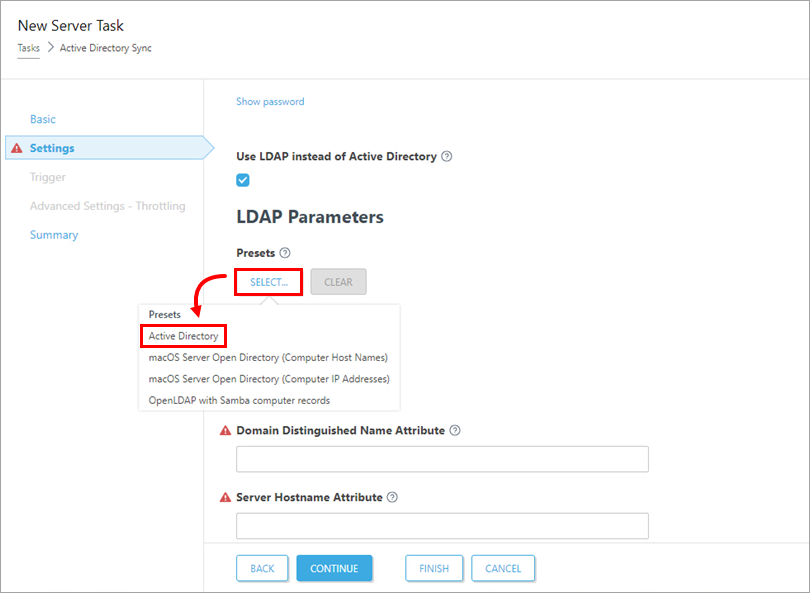
1-8. ábra -
Jelölje be az Egyszerű hitelesítés használata melletti jelölőnégyzetet.
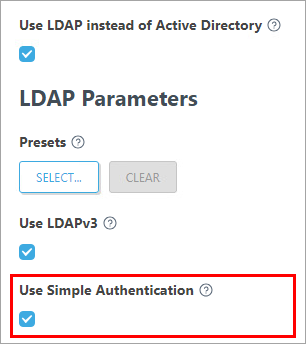
1-9. ábra
-
Kattintson a Browse (Tallózás ) gombra a Distinguished Name (megkülönböztető név) mellett. Megjelenik az AD-fa. Válassza ki a legfelső bejegyzést az összes csoport ESET PROTECT-tel való szinkronizálásához, vagy csak a hozzáadni kívánt konkrét csoportokat válassza ki. Kattintson az OK gombra, ha végzett.
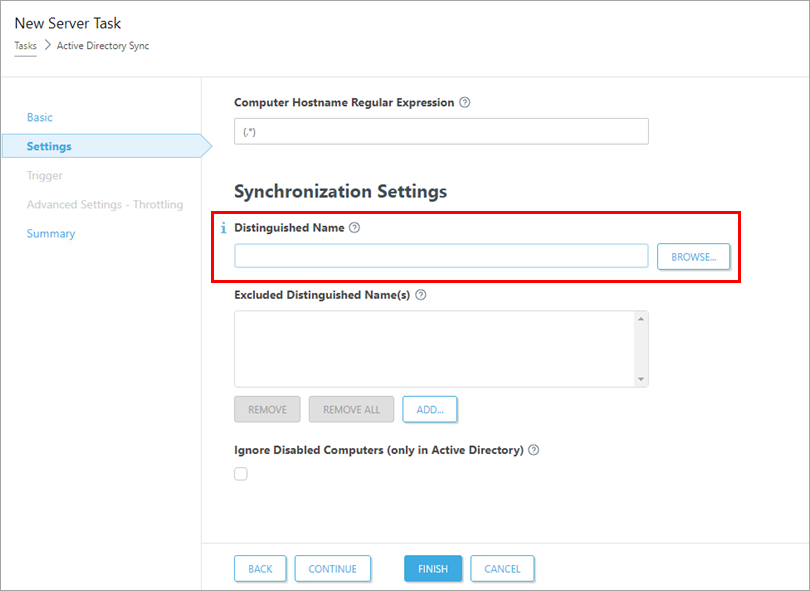
1-10. ábra -
Kattintson a Befejezés gombra. Az új feladat megjelenik a jobb oldali feladatlistában, és az Ön által megadott időpontban fog futni.
- Az AD-szinkronizálás befejezése után create a task to remotely install or reinstall the Agent.